Linijski diagrami poteka so oblike, ki jih lahko povlečete na risbo in na diagramu poteka postavite v poljubnem vrstnem redu. Povlecite jih, da jih premaknete ali jim spremenite velikost ter vanje povlecite oblike korakov procesa, da sestavite diagram poteka.
Opomba: V navedenih postopkih je predvideno, da je za vaše risbe na voljo šablona navzkrižno delujočega diagrama poteka. Navodila za dodajanje šablone poiščite v članku Dodajanje šablone v predlogo v Visiu.
-
V oknu Oblike na šabloni Oblike navzkrižno delujočih diagramov poteka povlecite obliko linijskega diagrama poteka (vodoravno ali navpično) na prazno območje diagrama.
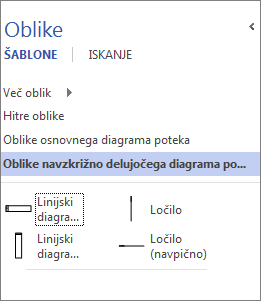
Vsi novi linijski diagrami poteka vsebujejo vrstico z oznako, ki je privzeto imenovana Funkcija. Če želite spremeniti oznako, dvokliknite vrstico.
-
Dodatne oblike linijskih diagramov poteka povlecite iz okna Oblike. Spustite jih, ko se na želenem mestu prikaže oranžen indikator povezave.
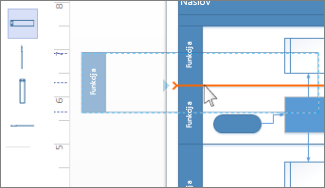
-
Povlecite poljubne oblike procesa na ustrezne linijske diagrame poteka. Ko je oblika na linijskem diagramu poteka, je ta označen z zeleno barvo.
Opomba: Če na obliko procesa, ki je že na risbi, spustite nov linijski diagram poteka, oblika procesa ni povezana – ali združena – z linijskim diagramom poteka, tudi če je morda videti tako. Če želite združiti obliko procesa z linijskim diagramom poteka, premaknite obliko tako, da Visio označi linijski diagram poteka, nato pa spustite obliko. Oblike, ki so združene z linijskim diagramom poteka, se samodejno premaknejo skupaj z njim, ko premaknete linijski diagram poteka.
Spreminjanje velikosti ali položaja linijskega diagrama poteka
Če morate spremeniti širino katerega koli linijskega diagrama poteka, povlecite ločilne črte linijskega diagrama poteka, dokler ne pridobite želene širine.
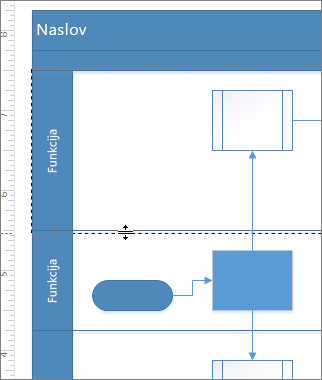
Če želite linijski diagram poteka povečati ali pomanjšati, povlecite končno črto linijskega diagrama poteka.
Če želite linijski diagram poteka premakniti višje ali nižje na diagramu poteka, kliknite njegovo vrstico z oznako, da se območje okrog linijskega diagrama poteka obarva sivo. Nato vlecite linijski diagram poteka, dokler ni prikazan oranžen indikator povezave na mestu, kjer želite postaviti linijski diagram poteka. Oblike v linijskem diagramu poteka se premikajo hkrati z njim.
Če želite izbrisati linijski diagram poteka, kliknite njegovo vrstico z oznako, da se območje okrog linijskega diagrama poteka obarva sivo, nato pa pritisnite Delete. Z brisanjem linijskega diagrama poteka izbrišete tudi oblike, ki jih ta vsebuje.










